高齢者ユーザに贈るワードで画像をスクラップする方法
Windows10で画面をキャプチャする方法は沢山あるけど、今一番気に入っている方法を紹介します。とは言っても大した裏技でもありませんが、高齢者ユーザには意外と使われていない(知られていない)方法かなと思っています。
ワードでスクラップの開始
ワード起動して、白紙の文書を選びます。アプリの画面は最大化しておきましょう。
次に、インターネット閲覧アプリEdgeを起動させて、スクラップする画像を表示しておきますが、複数の画像を選びたいので必要に応じてタブを追加しておきます。
(スクラップする画像はEdgeからだけでなく、エクセルでも他のアプリからでもできます。)
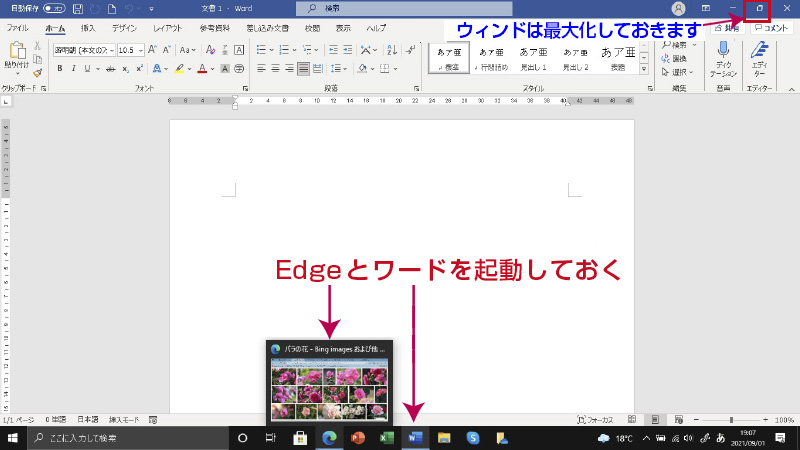
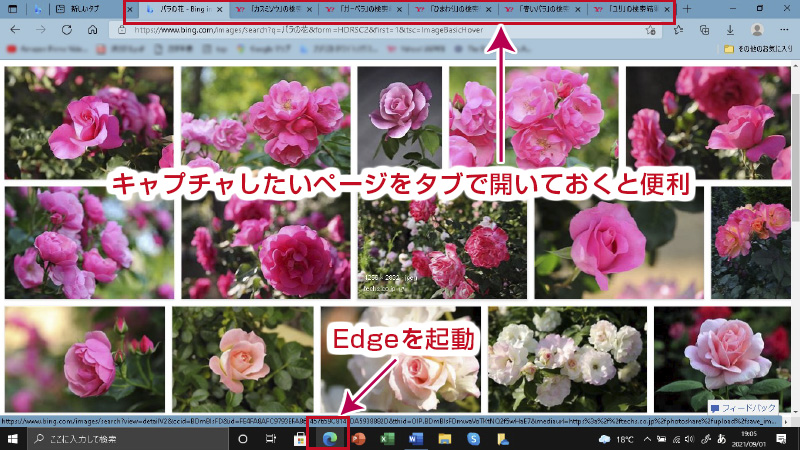
スクラップする画像が用意できたら、ワードに戻りカーソルの位置を確認してから「挿入タブ」をクリックします。図のエリアにある「スクリーンショット」をクリック、「画面の領域」選びます。
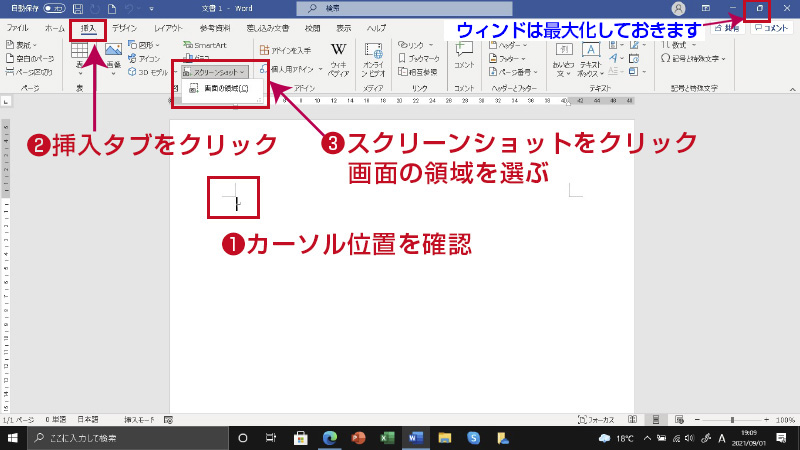
「画面の領域」クリックすると、画面がEdge(起動してある)に切り替わります。切り替わった画面全体が白く紗がかかったようになり、マススカーソルが十字に変わったら、スクラップしたい場所をドラッグして範囲指定します。
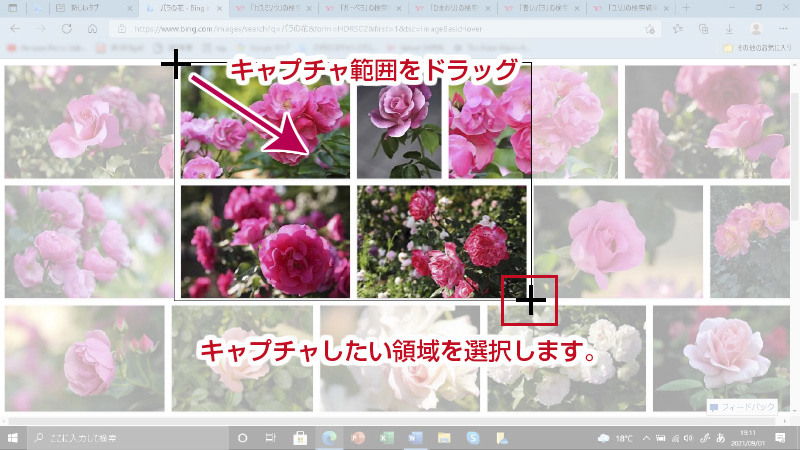
範囲指定が終わると、自動的にワード画面に戻り、切り抜かれた画像がワードに自動で張り付きます。これでキャプチャが完了しました。

以上の手順を何度か繰り返すと、画像をスクラップしたワードファイルが出来上がります。あとはファルを「名前を付けて保存」でお好きな場所に保存しておきましょう。
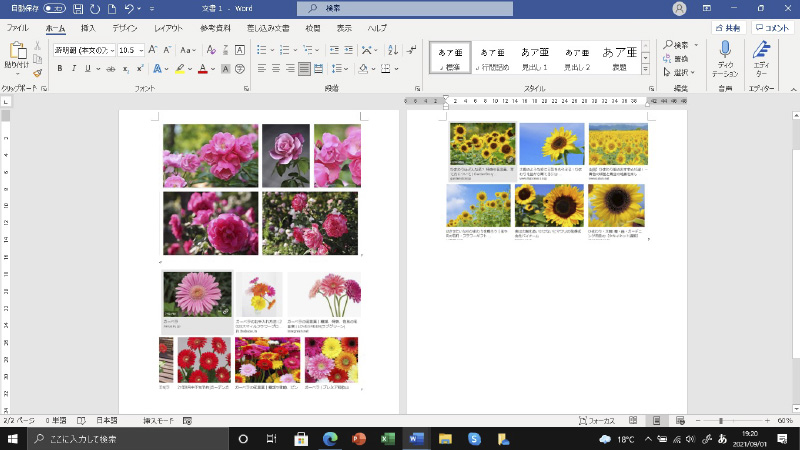
キャプチャに関しては、沢山の方法がWindows10には用意されています。どれが使いやすく便利なのかは、それぞれの何をしたいか!で違ってくるのかと思います。私は範囲指定したあとにオートマチックにワードに張り付くのが手品を見ているように楽しくてこの方法を使っています。
写真やイラストだけではなくて、ニュースの気になった記事なんかもキャプチャーして取り込んでもいいかもしれません。
母の新聞スクラップの思い出
スクラップで思い出すことがあります。母の晩年、新聞切り抜きが日課になっていたことがありました。最初の頃はスクラップブック帳にノリ付けして整理整頓してあり問題なかったのですが、そのうち洗濯バサミに挟んでまとめて、平たい空き箱に入れて置くようになりました。その箱も年々増えて最後の方には、箱から溢れ出て洗濯ばさみに挟んだ新聞のスクラップ家(少々オーバーです)になっていました。
いったい何をそんなにスクラップしていたのか、切り抜かれた新聞には必ず赤線が引かれていて、大体は自分に都合いい意見記事のスクラップでした。たまに実家に母を訪ねると、まずは必ずスクラップを読まされました。そして、記事を読んでどう思ったのか、感想、意見を言わなければなりません。あれやこれややり取りがあり、最後は「母の意見に賛同」が大体のオチとなっていました。賛同すれば上機嫌になり、反対意見は母を悲しませることになりました。
もし母が高齢者のパソコン使いだったら、どんな晩年になっていたのだろうかなど、懐かしく思い出してしまいました。ちなみに、私の参加しているパソコン教室の最高齢は86歳で、流石に90歳超えの方はまだ一度もお会いしたことありません。







